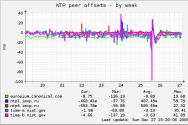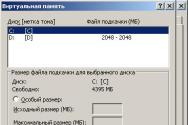Net framework не нижче 3.5. Встановлюємо чи оновлюємо, виправляємо помилки
| Ліцензія: | Безкоштовно | |
| Система: | Windows Server 2003/Server 2008/Vista/XP | |
| Інтерфейс: | Українська | |
| Розмір: | 2,8 Мб | |
Опис.NET Framework версії 3.5 SP 1
NET Framework версії 3.5 з пакетом оновлення SP1 покращило можливості для програмістів:
- Функція ASP.NET Dynamic Data розширила формовані шаблони. Ця технологія включає новий додаток до ASP.NET AJAX, що забезпечує підтримку керування історією огляду в браузері
- Нові покращення в середовищі CLR (Common language Runtime) - удосконалену структуру власних образів.NET Framework, відмова від перевірки по строгому імені швидкий запускдодатків, оптимізований код, що генерується, а також можливість виконання керованого коду в режимі ASLR (Address Space Layout Randomization), якщо він підтримується операційною системою.
- Значно покращено продуктивність WPF (Windows Presentation Foundation)-зменшився час завантаження, додані ефекти bitmap, покращена підтримка бізнес-додатків, вбудована підтримка екранів-заставок.
- Покращено використання ClickOnce.
- Entity Framework – дозволяє розробникам працювати з базами даних відповідно до моделей доменів.
- LINQ to SQL тепер підтримує нові можливості потоку дат та файлів у SQL Server 2008
- Змінено та покращено службу даних, що входить до складу ADO.NET
Мінімальні вимоги до системи
Операційні системи, що підтримуються: Windows Server 2003; Windows Server 2008; Windows Vista; Windows XP
- CPU: Pentium або AMD з тактовою частотою 400 МГц або аналогічний процесор; (рекомендується Pentium із тактовою частотою 1 ГГц або аналогічний процесор)
- RAM: не менше 96 МБ (рекомендується 256 МБ)
- HDD: може знадобитися до 500 МБ доступного дискового простору
- Монітор: роздільна здатність 800 x 600, 256 кольорів (рекомендується роздільна здатність 1024 x 768, глибина кольору 32 біта)
Microsoft .NET Framework - це цифрова платформа, що дозволяє створювати, коректно запускати і використовувати різні програми або ігри, при створенні яких частини однієї конкретної програми пишуться різними програмними кодами. Ця платформа є цифровим середовищем, в якому різні коди окремо взятої програми компілюється в один перехідний код, який у свою чергу зрозумілий самій платформі Framework. Потім перехідний код компілюється в зрозумілий код для конкретної операційної системи, під яку розроблялося додаток. Наприклад, для Windows 7/8/10
Встановити цю платформу можна у різний спосіб.
- Встановивши операційну систему, пакет оновлень якої вже включає цю платформу.
- Завантажити Net Framework а потім встановити. (Офіційні посилання у нас на сайті)
- Встановити як додаткове ПЗ під час встановлення гри.
- Автоматично встановити за допомогою служби Windows Update.
Бувають випадки: Що під час запуску гри або програми на екрані спливає вікно зразкового змісту: «(ім'я програми) вимагає наявність. НІ Фреймворк. Будь ласка, скачайте та встановіть Net Framework 3.5 або вище.» Що робить запуск цього додаткунеможливим без цієї платформи. Якщо у вас встановлено Microsoft Net Framework 4.7, то це не означає, що вам не потрібні більш старі версії. Вам знадобиться встановити і Microsoft Net Framework 4 та попередні версії. Настійно рекомендується встановити всі існуючі щодо вашої операційної системи.
Виберіть і встановіть потрібні версії для Windows XP, Vista, 7, 8,10
Microsoft .NET Framework 1.0
Завантажити Microsoft .NET Framework 1.0 для 32/64 біт
Microsoft .NET Framework 1.1
Завантажити Microsoft .NET Framework 1.1 для 32/64 біт
Microsoft .NET Framework 2.0
Для 32 біт
Завантажити Microsoft .NET Framework 2.0 для 64 біт
Microsoft .NET Framework 3.0
Завантажити Microsoft .NET Framework 3.0 для 32/64 біт
Microsoft .NET Framework 3.5
Завантажити Microsoft .NET Framework 3.5 для 32/64 біт
Microsoft .NET Framework 4.0
Завантажити Microsoft .NET Framework 4.0 для 32/64 біт
Microsoft .NET Framework 4.5
Завантажити Microsoft .NET Framework 4.5 для 32/64 біт
Microsoft .NET Framework 4.5.1
Завантажити Microsoft .NET Framework 4.5.1 для 32/64 біт
Microsoft .NET Framework 4.5.2
Завантажити Microsoft .NET Framework 4.5.2 для 32/64 біт
Microsoft .NET Framework 4.6
Завантажити Microsoft .NET Framework 4.6 для 32/64 біт
Microsoft .NET Framework 4.6.1
Завантажити Microsoft .NET Framework 4.6.1 для 32/64 біт
Microsoft .NET Framework 4.6.2
Завантажити Microsoft .NET Framework 4.6.2 для 32/64 біт
Microsoft .NET Framework 4.7
Завантажити Microsoft .NET Framework 4.7 для 32/64 біт
Microsoft .NET Framework 4.7.1
Завантажити Microsoft .NET Framework 4.7.1 для 32/64 біт
Обов'язково має бути встановлена версія 3.5, яка включає більш ранні, і версія 4.7.1 (остання на Наразі)
Будемо раді почути від Вас відгук, також допоможемо при установці компонентів та у виправленні помилок. Пишіть все у коментарях, трохи нижче
Привіт всім! При інсталяції деяких комп'ютерних іграшок на ноутбук з Windows 10 я вже кілька разів стикався з помилкою: Додаток на вашому комп'ютері потребує наступного компонента Windows: .NET Framework 3.5(включає.NET 2.0 та 3.0)». П ри спробі завантажити та встановити компонент виходить помилка« Windows не вдалося знайти файли, необхідні для виконання змін. Код помилки 0x800F081F» або « Виникла помилка. Деякі компоненти встановити не вдалося» . Найпоширеніше вирішення цієї проблеми, яке пропонується в інтернеті, не допомагає.


NET Framework 3.5 для Windows 10
Виходимо із скрутного становища дуже просто. У Windows 10 за замовчуванням упаковані платформи NET Framework 3.5, 3.0, 2.0 та їх потрібно просто підключити за допомогою вкладки «Увімкнення та вимкнення компонентів Windows», ще можна використовуватиWindows PowerShellабо командний рядок.
- NET Framework - платформа, необхідна роботи багатьох комп'ютерних додатків, зокрема ігор.
Разом з Windows 10 автоматично встановлюється .NET Framework 4.7, що містить попередні компоненти 4.6.2, 4.6.1, 4.6, 4.5.2, 4.5.1, 4.5, 4, але старі 3.5, 3.0, 2.0 потрібно підключити і зробити це досить легко.
Ви можете запитати мене: «А як дізнатися, які саме версії.NET Framework встановлені та функціонують у тій чи іншій операційній системі?». Друзі, зробити це дуже просто за допомогою програми.NET Version Detector, пряме посилання на скачування:
http://www.asoft-ware.com/download.php?id=11
Запускаємо утиліту у встановленій на моєму комп'ютері Windows 10

і бачимо, що в системі активний тільки.NET Framework 4.7.

Отже, включаємо у моїй ОС платформу NET Framework 3.5 для Windows 10.
Пуск --> Виконати.

Вводимо у полі введення OptionalFeatures.

Відкриється вкладка «Увімкнення та вимкнення компонентів Windows».
Зазначаємо пункт .NET Framework 3.5 (включає .NET 2.0 та 3.0)і тиснемо на кнопку OK.

Завантажити файли з оновлень Windows.




Запускаємо програму .NET Version Detector і переконуємося в тому, що .NET Framework 3.5, 3.0, 2.0 встановлені в нашій Windows 10.

Про всяк випадок, завантажити.NET Framework 3.5 можна за посиланням
https://www.microsoft.com/ru-ua/download/details.aspx?id=21
Інсталяція NET Framework 3.5 у Windows 10 за допомогою Windows PowerShell або командного рядка

Вводимо команду
Dism /Online /Enable-Feature /FeatureName:NetFx3 /All /LimitAccess /Source:G:\sources\sxs
де G: - літера віртуального дисководуіз файлами Win 10.
".Net Framework"- це спеціальна програмна платформа, за допомогою якої написано величезну кількість програм для операційної системи Windows. Для роботи таких програм необхідно, щоб оточення.NET Framework було встановлено на вашому комп'ютері.
На цій сторінці ви зможете безкоштовно скачати потрібну версіюінсталятора.NET Framework. Також, ви зможете дізнатись про призначення.NET Framework, системні вимогита ознайомитися з інструкцією з встановлення або виправлення помилок, пов'язаних з його роботою на різних версіях Windows.
Вступ. Навіщо потрібний.Net Framework
Що таке. Net Framework? Microsoft .Net Framework- Розповсюджувана програмна платформа, яка використовується для розробки сучасного ПЗ.Архітектура « .Net»:
- Дозволяє розробникам не витрачати час на опрацювання взаємодії створюваного продукту з середовищем, в якому він буде виконуватися (чи апаратні характеристики, сумісність, особливості ОС або інші технічні аспекти оточення).
- Вміє працювати з багатьма мовами програмування за допомогою набору спеціальних алгоритмів, що дає творцям додатків можливість використовувати практично будь-який відомий принцип побудови програмного коду свого ПЗ.
Системні вимоги для оптимальної роботи. Net Framework
Вимоги до апаратних комплектуючих для нормальної роботи .Net Frameworkдосить низькі, тому компонент працюватиме навіть на самому слабкому комп'ютері. Подальша інформація в цьому розділі призначена в першу чергу для користувачів-початківців.
Більш просунуті можуть перейти до розділу, де ви дізнаєтеся про . Від вашого комп'ютера потрібно:
- Процесор із частотою 1 ГГЦі вище;
- Об `єм оперативної пам'ятіне менше 512 МБ;
- Мінімальна кількість місця на жорсткому диску у розмірі 4,5 ГБ.
Тому для кращої сумісності з максимальною кількістю додатків необхідно встановити всі можливі варіації цього компонента.Але це не означає, що нові бібліотеки повністю підтримуватимуться старими ОС.
Деколи, щоб встановити відповідну версію.Net Framework, потрібно оновитися до нової версії Windows.
Ми рекомендуємо користувачам інсталювати Windows 10 .
Визначення розрядності операційної системи: x32 (x86) чи x64
Розрядністьсвоєї операційної системи (при необхідності) ви можете подивитися в «Властивості»комп'ютера. Малюнок 1. Дізнаємося розрядність системи.
Малюнок 1. Дізнаємося розрядність системи.Ця інформація буде потрібна для встановлення старих версій .Net Framework.
Нові бібліотеки підійдуть під ОС обох розрядностей (x32-x64).
Остання версія.Net Framework, доступна для встановлення на вашій ОС
Останній .Net Framework, який може бути встановлений на всі ці ОС (за винятком Windows XP) вручну, -це версія 4.7. Перед тим, як встановити компонент на комп'ютер, переконайтеся, що потрібна вам версія не інтегрована в ОС за замовчуванням, ознайомившись із наступною інформацією:
- Windows XP. Інтегрована версія – 1.0 SP2;
- Windows Інтегровані версії – 2.0 SP2, 3.0 SP2і 3.5 SP1;
- Windows 8 чи 8.1. Інтегровані версії 4.5 і 4.5.1 відповідно для цих ОС;
- Windows Інтегрована версія – 4.6 або 4.6.1залежно від встановлених оновлень.
Найновіші версії.Net Framework не містять всі ті бібліотеки, які раніше були у старих версіях.NET Framework.
Це означає, що для запуску деяких старих програм або ігор доведеться встановити необхідні для їхньої роботи старі(!) версії.NET Framework.
Також необхідно пам'ятати: встановлені бібліотеки не можуть бути видалені штатними засобами самої операційної системи.
Як встановити потрібну версію. Net Framework
Припустимо, що вам знадобилася раніше версія компонента для запуску певної програми.
Зазвичай програмне забезпеченнясаме повідомляє користувача про відсутність на ОС потрібної версії .Net Framework, виводячи відповідне вікно з помилкою. Приклад такого повідомлення наведено на малюнку нижче:
 Рисунок 2. Приклад повідомлення про відсутність потрібної версії Net Framework.
Рисунок 2. Приклад повідомлення про відсутність потрібної версії Net Framework.
У цьому випадку необхідно просто завантажити потрібну версію компонента під вашу ОС (природно, дотримуючись розрядності) за допомогою спеціального установника, який буває двох видів:
- Онлайн (веб)установник скачує все необхідні файли .Net Frameworkіз серверів Microsoft і самостійно розпаковує завантажені дані. Потребує з'єднання з Інтернетом.
- Автономний (повний)установник вже містить у собі всі бібліотеки, які потрібні для повноцінної установки .Net Frameworkбез підключення до Інтернету.
Завантажити Net Framework 4.7 (включаючи версії: 4.6.2, 4.6.1, 4.6, 4.5.2 та 4)
На даний момент (жовтень, 2017) версія .Net Framework 4.7є останньою. Скачування цього компонента повністю позбавляєвід необхідності завантаження нижченаведених версій:
- .Net Framework 4.6 (4.6.1 і 4.6.2 );
- .Net Framework 4.5 (4.5.1 і 4.5.2 );
- .Net Framework 4.
Версія 4.7 підтримується наступними ОС будь-якої розрядності (x32-x64):
- Windows 10 Creators Update(Інтегрований);
- Windows 10 Anniversary Update;
- Windows 8 чи 8.1;
- Windows 7;
- Windows Server 2016, 2012 та 2008.
Завантажити Net Framework 3.5 (включаючи версії: 3.0 та 2.0)
Ви можете ознайомитись з додатковими відомостямита скачати .Net Framework 3.5на сайті Microsoft або завантажити бібліотеку одним файлом з нашого сайту за допомогою поданих посилань.
NET Framework розвивається, і в його нових версіях можуть бути відсутні компоненти, які раніше були присутні в більш ранніх версіях.
Це відбувається з різних причин: якісь компоненти могли застаріти, стати не актуальними, або на зміну могли прийти нові, більш просунуті компоненти Фреймворка. Деякі старі програми можуть потребувати саме тих, старих компонентів, які відсутні в нових версіях, через що потрібно встановлення однієї зі старих версій MS .NET Framework. Версія 3.5вже включає молодші версії бібліотек (тому окремо завантажувати їх не потрібно):
Цей компонент сумісний з будь-якою операційною системою, що нині використовується від Microsoft, у тому числі і з Windows XP.
Встановлення .Net Framework 3.5в більшості випадків дозволить запустити та забезпечити нормальну роботу будь-якій старій програмі чи грі. Однак, якщо ви спостерігаєте проблеми з цією версією компонента, ознайомтеся з інформацією в наступному розділі.
Помилки при встановленні або роботі. Net Framework
Іноді неправильне встановленняабо оновлення .Net Frameworkможе спричинити збої в роботі компонента. У цьому розділі представлена інформація щодо різним помилкам, з якими ви можете зіткнутися на різних етапах використання бібліотек ".Net".Спочатку необхідно завантажити офіційну утиліту від Microsoft під назвою «.Net Framework Repair Tool», яка в автоматичному режимі допоможе вирішити проблему з компонентом. Інструкцію до цієї програми ви знайдете нижче.
.NET Framework Repair Tool знайде та усуне більшість збоїв
За даними сайту Microsoft, дана утиліта вирішує проблеми при роботі та встановленні чи оновленні будь-якої версії. .Net Framework.
Microsoft .Net Framework Repair Tool (онлайн версія). | 1.22 МБ Утиліта призначена для виявлення самих частих проблемпід час роботи або встановлення.NET Framework, а також їх автоматичного усунення.
На жаль, "Repair Tool"не підтримує російську мову. Однак усі процеси, що відбуваються в ній, прості та інтуїтивно зрозумілі. Від користувача вимагається:
- Періодично натискати кнопку "Next";
- Погоджуватися із застосуванням запропонованих змін.
У разі виявлення помилки, будуть запропоновані дії щодо її усунення. Після підтвердження необхідно дочекатися завершення роботи утиліти та перезавантажити комп'ютер.
 Рисунок 3. Процес тестування програмою Microsoft.Net Framework Repair Tool.
Рисунок 3. Процес тестування програмою Microsoft.Net Framework Repair Tool.
При наступному запуску системи помилки .Net Frameworkбудуть виправлені, і ви зможете наново встановити потрібну версію компонента (якщо раніше цей процес супроводжувався збоями).
При повторенні проблеми під час встановлення або роботи компонента після застосування програми ознайомтеся з детальною інформацією щодо конкретних помилок, описаних у наступних розділах.
Помилка інсталяції оновлення.Net Framework 0x80070643 на Windows 7
Помилка 643
пов'язана з роботою Центру оновлення. Виникає переважно у користувачів Windows 7.Увага!
Почати дії, описані далі, рекомендується лише після ознайомлення з програмою з главы: .
Якщо "Repair Tool"не виявила проблему, слід перезапустити центр оновлення Windows за допомогою готової програми, написаної спеціально для сайтабо за допомогою алгоритму команд, який ви самостійно зможете створити за наведеною нижче інструкцією.
Виконуваний код в обох випадках однаковий.
Програма створена виключно для зручності: при її використанні не доведеться проводити жодних маніпуляцій вручну. Далі буде описано ручний спосіб перезапуску системного оновлення.
Уважно дотримуйтесь подальшої інструкції:
- Створіть порожній текстовий документта скопіюйте в нього наступний код:
attrib -h -r -s %windir%\system32\catroot2
attrib -h -r -s %windir%\system32\catroot2\*.*
net stop wuauserv
net stop CryptSvc
net stop BITS
ren %windir%\system32\catroot2 catroot2.old
ren %windir%\SoftwareDistribution SoftwareDistribution.old
ren "%ALLUSERSPROFILE%\application data\Microsoft\Network\downloader" downloader.old
net Start BITS
net start CryptSvc
net start wuauserv
pause
- Збережіть файл у розширенні ".bat" ;
- Запустіть створену програму від імені адміністратора.
 Малюнок 4. Зберігаємо файл у розширенні ".bat".
Малюнок 4. Зберігаємо файл у розширенні ".bat".Тепер залишається тільки перезавантажити комп'ютер і заново зробити інсталяцію .Net Framework.
Помилка при встановленні платформи.
Ця проблема виникає при спробі встановлення .Net Framework 3.5.Перед виконанням дій, описаних далі, рекомендується ознайомитися з розділом: . Помилки 0x800F0906, 0x800F081F, 0x800F0907в більшості випадків виявляються при установці .NET Framework 3.5, коли в операційній системі встановлені оновлення безпеки KB2966826і KB2966828.
Швидше за все це пов'язано з тим, що деякі оновлення Windows можуть не тестуватися на роботу або взаємодію з інсталятором .NET Framework 3.5.
Розробники MS виходили з того, що користувачі будуть користуватися новими, більш актуальними версіями Фреймворку, а сам інсталятор.NET Framework 3.5 був створений задовго до цих оновлень, і не враховує тих змін у політиках та механізмах безпеки, які вони несуть.
Щоб використовувати Net Framework 3.5 (і нижче) на нових ОС, необхідно:
- Тимчасово вимкнути «Центр оновлення Windows»;
- видалити KB2966826і KB2966828через стандартний засіб«Встановлення та видалення програм»;
- Перезавантажити комп'ютер, повторити встановлення .Net Framework.
Вибір жорсткого диска та папки для розпакування.NET перед встановленням (інсталятор може сам вибирати диск, наприклад диск A:)
Інсталятор останніх версій.NET Framework вибирає диск і папку призначення на свій розсуд. Це може бути досить не очевидний вибір, наприклад, диск A:, або інший диск, не призначений для цих завдань.
Щоб обійти цю проблему, достатньо запустити інсталяцію за допомогою командного рядка (див. рис. 5): Малюнок 5. Інсталяція.NET Framework 4.7.1 з розпакуванням у конкретну папку.
NET Framework (Dot Net Framework) – програмна платформа (софтверний фреймворк), розроблена корпорацією Microsoft у 2002 році, головним чином для операційної системи Microsoft Windows. Включає великі бібліотеки, а також взаємну сумісність (кожну мову може використовувати код, написаний іншими мовами) кількох мов програмування. Програми, написані на .NET Framework виконуються в програмному середовищі (на противагу апаратному) відомому як Common Language Runtime (CLR, загальномовне виконуюче середовище), що представляє собою віртуальну машину, яка забезпечує безпеку, розподіл пам'яті та обробку винятків. Бібліотека класів та CLR разом складають .NET Framework.
Базова бібліотека класів.NET Framework дає доступ до інтерфейсу користувача, обміну даними, до підключення баз даних, криптографії, розробки веб-додатків, обчислювальних алгоритмів та мережевим підключенням. Програмісти створюють свої програми шляхом компонування власного коду з бібліотеками .NET Framework та іншими бібліотеками. .NET Framework призначений для використання здебільшого нових програм, що розробляються.
УВАГА: обов'язково встановлюйте пакети оновлень у такому порядку, в якому дано посилання на них!
.NET Framework 1.1
.NET Framework 3.5 SP1 (включає 2.0 SP2)
Оновлення:
Windows XP/Server 2003 32-bit:Оновлення 1 (8,6 МіБ)
Оновлення 2 (7 МіБ)
Оновлення 3 (1,4 МіБ)
Windows XP/Server 2003 64-bit:
Оновлення 1
(18,4 МіБ)
Оновлення 2
(16,5 МіБ)
Оновлення 3
(1,5 МіБ)
Windows Vista/Server 2008 x86:
Оновлення 1
(1,4 МіБ)
Оновлення 2
(10,5 МіБ)
Оновлення 3
(6,9 МіБ)
Windows Vista/Server 2008 64-bit:
Оновлення 1
(1,5 МіБ)